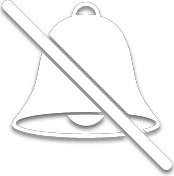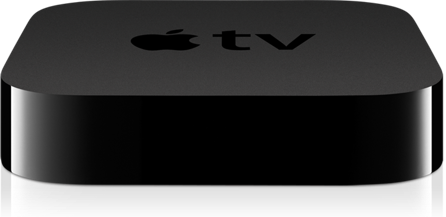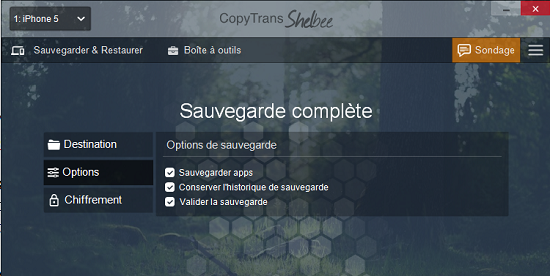iOS 7 : configurer automatiquement l’Apple TV
Apple a lancé une nouvelle fonctionnalité assez incroyable pour leur set-top box, permettant aux utilisateurs de paramétrer immédiatement leur Apple TV, en utilisant simplement leur appareil sous iOS 7!
Le processus transfère votre réseau Wi-Fi et le mot de passe associé, votre compte iTunes Store, la langue et les préférences des différents formats de la région.
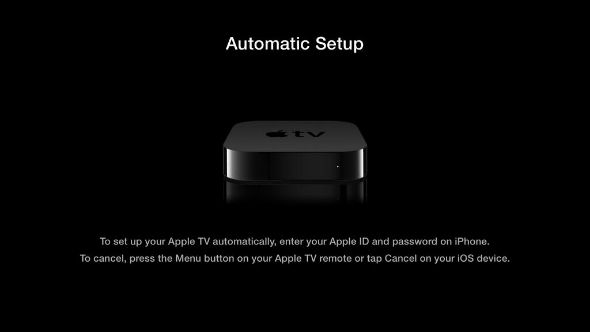
Suivez ces étapes pour configurer votre Apple TV (3ème génération) à l’aide de votre appareil iOS 7.
- Connectez votre Apple TV à votre téléviseur, allumez le et attendez que votre Apple TV affiche l’écran de configuration
- Déverrouillez votre appareil sous iOS 7, et assurez vous que le Bluetooth est activé. Assurez vous également, que vous êtes connecté au réseau WiFi (que vous souhaitez utiliser avec votre Apple TV)
- Touchez votre appareil sous iOS 7, et attendre les instructions qui vont apparaitre sur votre appareil iOS, et sur l’Apple TV.
- Saisissez votre identifiant Apple, et votre mot de passe sur votre appareil iOS.
- Choisissez, si vous souhaitez que l’Apple TV se souvienne de votre mot de passe Apple ID, et si vous voulez que l’Apple TV envoi des données à Apple.
- Votre Apple TV va démarrer le processus de configuration, comprenant la connexion à votre réseau WiFi, l’activation de l’Apple TV, et la configuration de votre compte iTunes Store.
Une fois terminé, votre Apple TV est prêt à l’emploi. Voilà, c’est tout ce qu’il y a à faire!